Was können wir tun, wenn der Audio-Codec nicht unterstützt wird: 4 Möglichkeiten zur Behebung
Audio-Codec Nicht unterstützt Wenn ich versuche, einen heruntergeladenen Film mit einem Player anzusehen, wird eine Benachrichtigung angezeigt.
Wenn Sie zum ersten Mal damit konfrontiert werden, fühlen Sie sich möglicherweise überfordert. Mögliche Gründe sind Audio-Inkompatibilität, ein veralteter Player, beschädigte Dateien usw.
In diesem Artikel nehmen wir Sie mit auf die Suche nach den Auslösern und stellen Ihnen vier der am schnellsten funktionierenden Lösungen vor. Alles hier ist darauf ausgerichtet, Ihnen zu helfen, dieses Hindernis zu überwinden und ein reibungsloses Hörerlebnis zu genießen.
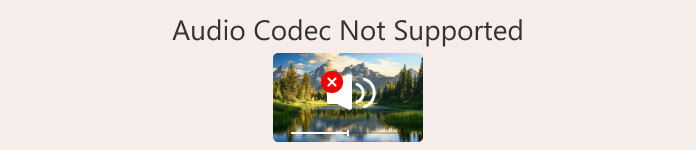
Teil 1. Mögliche Gründe für nicht unterstützten Audio-Codec
Heutzutage gibt es viele gängige Audio-Codecs. Jeder Codec kann einen anderen Grund für die Nichtunterstützung haben. Daher stellen wir sie Ihnen zunächst in einer Tabelle vor. Sie können sie anhand Ihrer Audiodatei schnell finden.
| Audio-Codec | Mögliche Gründe |
| AAC | Wird von älteren Geräten oder veralteter Software nicht unterstützt |
| AC3 | Möglicherweise ist eine Lizenz erforderlich; nicht alle kostenlosen Player unterstützen diese |
| DTS | Wird auf Mobilgeräten oder einfachen Mediaplayern oft nicht unterstützt |
| MP3 | Einige ältere Systeme oder Spieler mit regionaler Beschränkung können Probleme haben |
| FLAC | Wird von Browsern oder einigen integrierten mobilen Mediaplayern nicht unterstützt |
| ALAC | Normalerweise wird es außerhalb des Apple-Ökosystems nicht unterstützt, sofern keine Codecs hinzugefügt werden |
| EAC3 | Funktioniert möglicherweise nicht auf Geräten ohne Dolby-Zertifizierung |
| Opus | Eingeschränkte Unterstützung auf älteren Geräten oder Playern, die nicht auf dem neuesten Stand sind |
Lassen Sie uns nun die möglichen Gründe dafür klären, warum der Audio-Codec nicht unterstützt wird:
• Ihr Audiodateiformat ist nicht mit dem von Ihnen verwendeten Player kompatibel.
Einige Geräte unterstützen MP3 oder AAC, aber nicht FLAC oder OGG.
• Es fehlen die notwendigen Codec-Pakete.
Ihrem Gerät oder System fehlen möglicherweise die erforderlichen Codecs zum Dekodieren Ihrer Audiodateien.
• Der von Ihnen verwendete Player ist nicht mit dem Audio-Codec kompatibel.
Viele Player verfügen über eine eingeschränkte Kompatibilität. Sie können Audiodateien außerhalb ihres Unterstützungsbereichs nicht dekodieren.
• Die Audiodatei ist beschädigt.
Möglicherweise wurde Ihre Audiodatei beim Exportieren oder Übertragen beschädigt. In diesem Fall kann kein Gerät oder Player die Datei ordnungsgemäß öffnen.
Nachdem Sie nun ein gutes Verständnis dafür haben, warum der Audio-Codec nicht unterstützt wird, besteht der nächste Schritt darin, die Lösungen anzuwenden.
Teil 2. So beheben Sie „Audio-Codec wird nicht unterstützt“
Methode 1. Audiodateien in kompatible Formate konvertieren
Wenn Sie feststellen, dass der von Ihnen verwendete Player das aktuelle Format Ihrer Audiodateien nicht unterstützt, besteht die einfachste Lösung darin, das Format Ihrer Audiodateien in ein kompatibleres Format zu konvertieren, wie z. B. FVC Video Converter Ultimate, der professionellste Formatkonverter auf dem Markt, der über 1.000 Formate unterstützt und Ihnen die freie Wahl der Ausgabedatei ermöglicht. Dieser professionellste Formatkonverter unterstützt über 1.000 Formate und ermöglicht Ihnen die freie Wahl der Qualität der Ausgabedatei. Auf dieser Plattform finden Sie außerdem die umfassendsten Audiobearbeitungstools, darunter Cropper, Lautstärkeregler, Rauschentferner und mehr.
FVC Video Converter Ultimate konvertiert derzeit bis zu 30-mal schneller und unterstützt auch Stapelkonvertierungsfunktionen. Damit wird Ihr Konvertierungsprozess schneller und einfacher.
Free DownloadFür Windows 7 oder höherSicherer Download
Free DownloadFür MacOS 10.7 oder höherSicherer Download
So beheben Sie einen nicht unterstützten Audiocodec durch Konvertieren des Audioformats.
Schritt 1. Laden Sie FVC Video Converter Ultimate herunter und installieren Sie es auf Ihrem Computer. Starten Sie es. Klicken Sie auf Dateien hinzufügen um das Audio hochzuladen, das Sie konvertieren möchten.

Schritt 2. Navigieren Sie zu Alle konvertieren inErweitern Sie das Menü und wählen Sie Audio > MP3.

Schritt 3Klicken Sie abschließend auf Konvertieren alle um den Transformationsprozess zu starten.

Methode 2. Holen Sie sich das fehlende Codec-Paket
Audio-Codec wird nicht unterstützt? Fehlen Ihrem aktuellen Gerät die notwendigen Codecs für den Zugriff auf Audiodateien, können Sie den fehlenden Codec nachinstallieren. Versuchen Sie anschließend erneut, den Ton abzuspielen, und alles funktioniert.
In diesem Abschnitt wird Ihnen am Beispiel des Windows Media Players gezeigt, wie Sie das fehlende Codec-Paket installieren.
Schritt 1. Öffnen Sie den Windows Media Player auf Ihrem Computer.
Schritt 2. Wählen Extras > Optionen.
Schritt 3. Wenn das Fenster Optionen geöffnet ist, wechseln Sie zur Registerkarte Player. Aktivieren Sie Einmal täglich oder Einmal pro Woche unter dem Automatische Updates Sektion.
Schritt 4. Klicken in Ordnung um das Wechselgeld zu behalten.
Schritt 5Versuchen Sie nun, die gerade abgespielte Audiodatei erneut abzuspielen. Sollte der erforderliche Codec auf Ihrem Player nicht installiert sein, werden Sie von Windows Media Player aufgefordert, ihn herunterzuladen.
Sobald die Installation abgeschlossen ist, kann Ihre Audiodatei normal abgespielt werden.
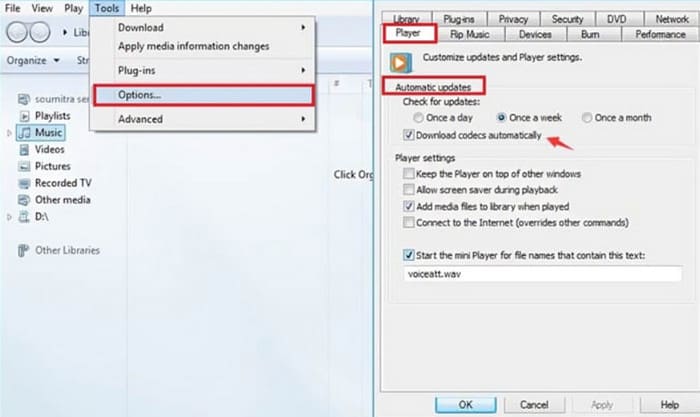
Methode 3. Verwenden Sie einen Player mit größerer Kompatibilität
Wenn Ihr aktueller Multimedia-Player nicht mit Ihren Audiodateien kompatibel ist, empfiehlt sich ein Wechsel zu einem Player mit breiterer Anpassungsfähigkeit. Viele Player auf dem Markt sind mit fast allen gängigen Video- und Audio-Codecs kompatibel, ohne dass Sie zusätzliche Plug-ins installieren müssen.
VLC Media Player und seine besten Alternativen, , 5K Player und KMPlayer, sind gute Vertreter solcher Produkte. VLC Media Player ist sogar völlig kostenlos und kann auch einige einfache Formatkonvertierungsaufgaben ausführen.

Methode 4. Beschädigte Audiodatei reparieren
Ich habe nachgeforscht und festgestellt, dass bei den Audiodateien in meinem Video kein Format- oder Encoder-Kompatibilitätsproblem vorliegt. Was bedeutet es an dieser Stelle, dass der Audio-Codec nicht unterstützt wird?
Überprüfen Sie an dieser Stelle, ob die Audiodatei beschädigt ist oder unvollständige Daten enthält. Dies kann durch unterbrochene Übertragungen, unsachgemäße Speicherung usw. verursacht werden. Aber keine Sorge, wir haben die Lösung: das fortschrittlichste Audio- und Video-Reparaturtool. FVC-Videoreparatur.
FVC Video Repair repariert Video- und Audiodateien, die durch Gerätefehler, Systemabstürze, Virenangriffe und mehr beschädigt wurden. Der Umgang mit nicht unterstützten Audio-Encodern ist kein Problem. Die Reparaturerfolgsrate und -effizienz sind erstklassig, und Sie können die Reparatur in der Vorschau prüfen, um zu sehen, ob das Problem behoben ist, bevor Sie die Reparatur offiziell ausführen.
Free DownloadFür Windows 7 oder höherSicherer Download
Free DownloadFür MacOS 10.7 oder höherSicherer Download
So reparieren Sie eine beschädigte Datei mit FVC Video Repair.
Schritt 1Laden Sie FVC Video Repair auf Ihr Gerät herunter. Öffnen Sie es und klicken Sie auf das rote +, um die beschädigte Datei hochzuladen. Klicken Sie anschließend auf das violette +, um die Beispieldatei hinzuzufügen.
Es ist wichtig zu beachten, dass die Beispieldatei dasselbe Format wie die beschädigte Datei haben muss und idealerweise vom selben Gerät oder derselben Plattform stammen sollte.

Schritt 2. Nachdem Sie die beiden Dateien geladen haben, klicken Sie auf Reparatur.

Schritt 3. Wenn der Reparaturvorgang abgeschlossen ist, klicken Sie auf Vorschau , um das Ergebnis zu überprüfen. Wenn es in Ordnung ist, klicken Sie auf speichern.

Wenn Sie Probleme mit der Synchronisation von Audio und Video haben, können Sie dies auch an FVC Video Repair übergeben. Es kann Audioverzögerungen beheben oder zu schnelle Fehler.
Teil 3. FAQs zu nicht unterstützten Audio-Codecs
Wie behebt man Audio-Codecs, die auf Samsung-Telefonen nicht unterstützt werden?
Überprüfen Sie zunächst, ob das Dateiformat mit Ihrem Samsung-Telefon oder dem verwendeten Player kompatibel ist. Prüfen Sie anschließend, ob der Codec angepasst ist. Andernfalls empfiehlt sich die Verwendung eines professionellen Konverters zur Bearbeitung der Audiodateien. Ist der Ton selbst fehlerhaft, müssen Sie ihn zunächst korrigieren.
Wie finde ich meinen Audio-Codec?
Sie können die Datei in einem Multimedia-Player öffnen und ihre Eigenschaften überprüfen. Unter Eigenschaften finden Sie in der Regel eine Option für detaillierte Informationen. Dort finden Sie Informationen zum Audio-Codec.
Welcher Audio-Codec ist für Android am besten geeignet?
AAC ist wahrscheinlich der beste Audio-Codec für Android-Geräte. Er bietet ein sehr gutes Gleichgewicht zwischen Klangqualität und Dateigröße. Dadurch eignet sich AAC ideal für Streaming und mobile Wiedergabe. Wenn Sie verlustfreiere Klangqualität wünschen, probieren Sie FLAC aus.
Fazit
Audio-Codec wird nicht unterstützt Sobald Sie die Ursache gefunden haben, ist das Problem nicht mehr groß. Sie können versuchen, die Audiodatei mit FVC Video Converter Ultimate in ein gängigeres Format zu konvertieren oder die erforderlichen Codecs auf Ihrem Gerät zu installieren. Sollte der Player mit der aktuellen Datei nicht kompatibel sein, können Sie sie auch dauerhaft ändern. Sollte die Audiodatei beschädigt sein, können Sie auch unser empfohlenes Reparaturtool ausprobieren.
Lassen Sie nicht zu, dass Probleme bei der Videowiedergabe Ihr Videoerlebnis beeinträchtigen. Repariere sie jetzt!



 Video Converter Ultimate
Video Converter Ultimate Bildschirm recorder
Bildschirm recorder


